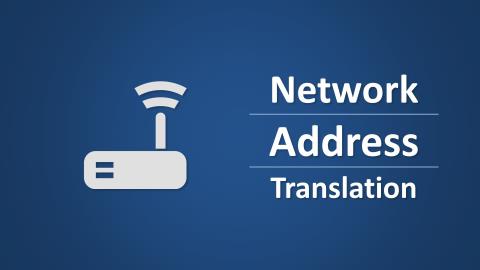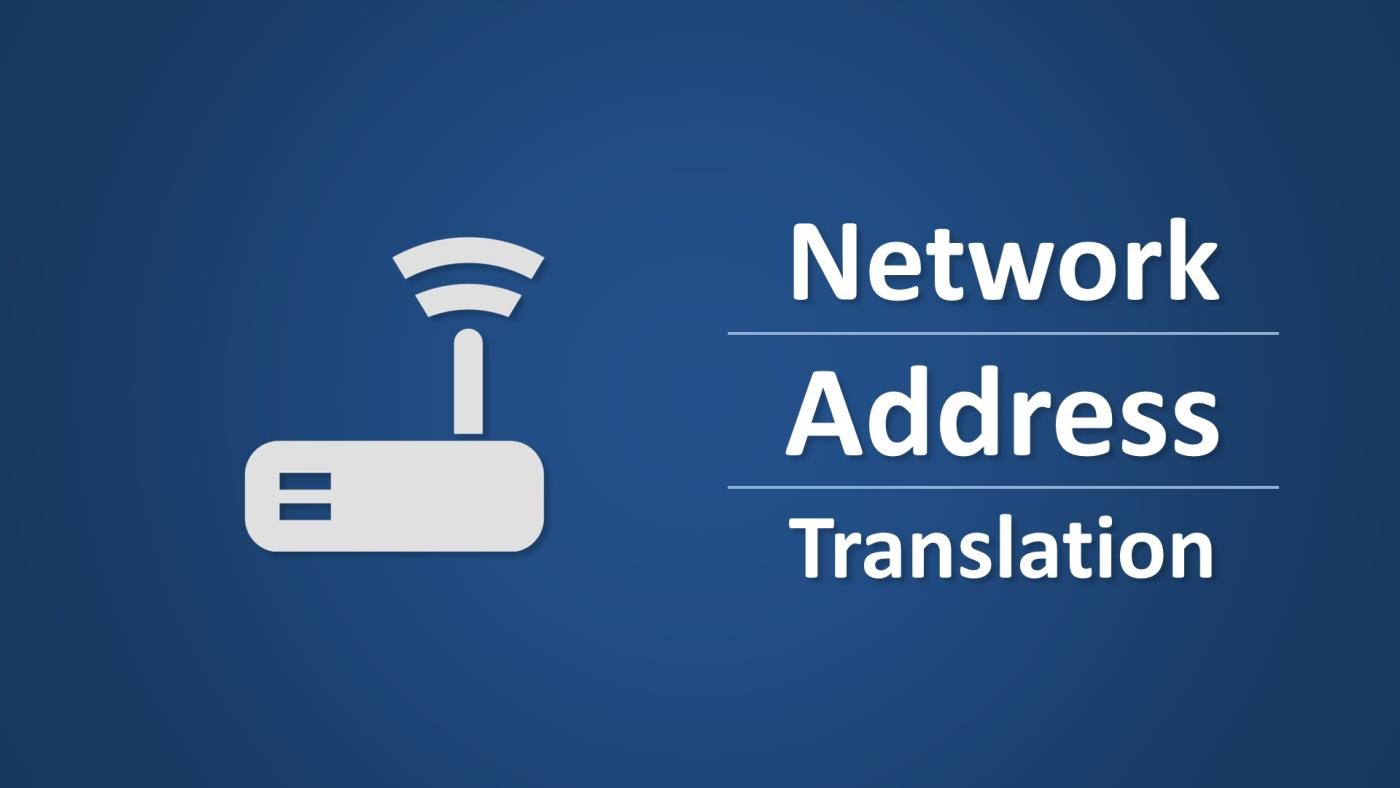I del 1 introducerede Wiki.SpaceDesktop betjeningsmekanismen for NAT (Network Address Translation) og nogle grundlæggende typer NAT (4 grundlæggende typer NAT ). I denne næste del vil Wiki.SpaceDesktop introducere dig til, hvordan du konfigurerer NAT ?
Før du lærer om NAT- konfiguration , skal du lære nogle termer, der bruges i NAT som defineret af Cisco :
- Indvendig lokal adresse: IP-adresse tildelt en vært på det lokale netværk. Dette er en adresse, der er konfigureret som en parameter for computerens operativsystem eller tildelt automatisk via protokoller såsom DHCP . Disse adresser er ikke gyldige IP-adresser , der er tildelt af NIC (Network Information Center) eller internetudbyderen .
- Indvendig global adresse: Er en gyldig adresse udstedt af NIC ( Netværksinformationscenter) eller en mellemliggende tjenesteudbyder. Denne adresse repræsenterer en eller flere indvendige lokale IP-adresser i kommunikation med det eksterne netværk.
- Udvendig lokal adresse: Er IP-adressen på en vært på det eksterne netværk. Værter på det indvendige netværk vil se værten på det eksterne netværk gennem denne adresse. Outside local behøver ikke nødvendigvis at være en gyldig adresse på IP- netværket (kan være en privat IP-adresse).
- Ekstern global adresse: Er IP-adressen tildelt en vært på det eksterne netværk af ejeren af denne vært. Denne adresse er tildelt en gyldig IP-adresse på internettet.
Lær mere om betjeningsmekanismen for NAT (Network Address Translation), se her.
NAT kan konfigureres på en række forskellige måder. I eksemplet nedenfor er NAT-routeren konfigureret ved at oversætte en privat IP-adresse (normalt IP Privat: Inde i den lokale adresse ) til en offentlig IP-adresse (IP Public) . Denne metode anvendes, når en enhed i den private IP-adresse skal kommunikere med den offentlige IP-adresse.
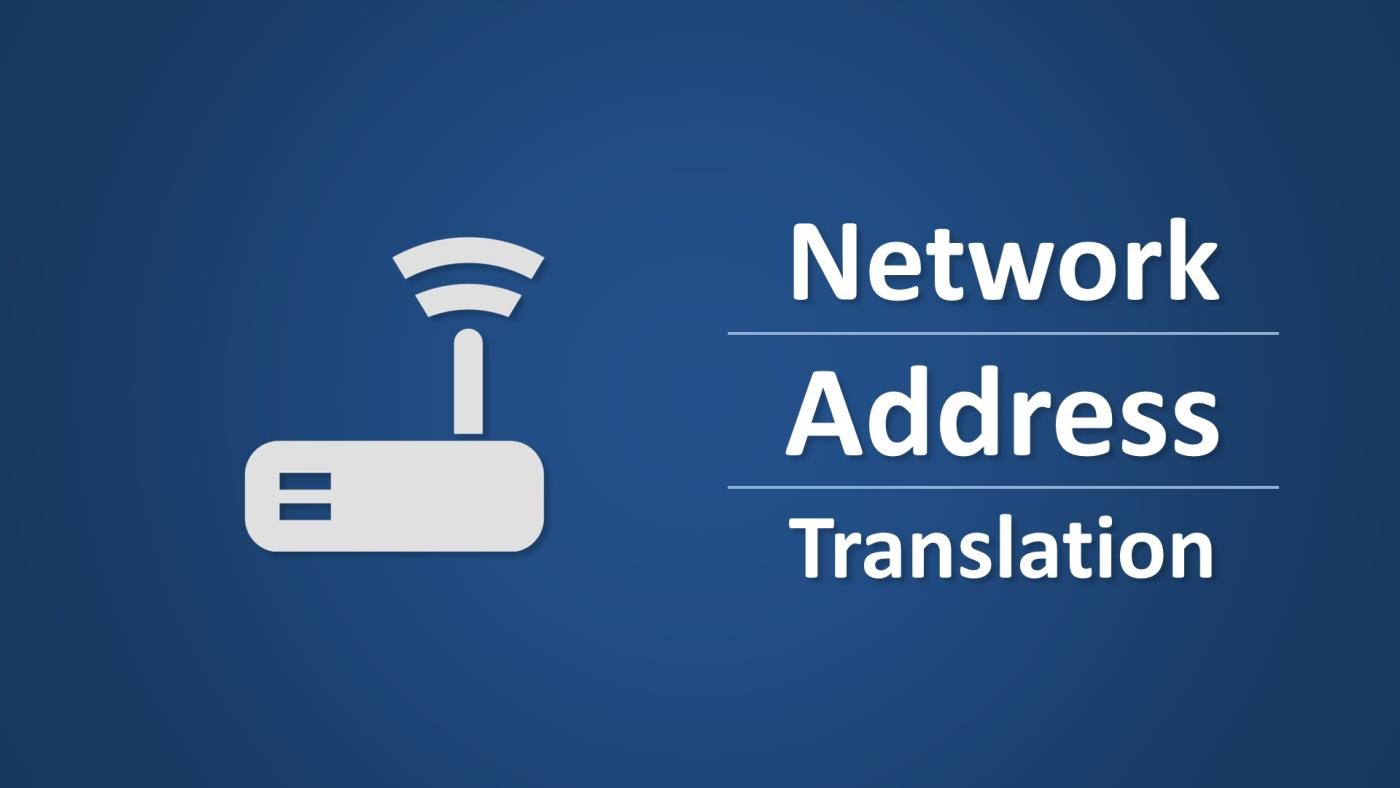
Internetudbyderen vil tildele en række IP-adresser . Det blokerede IP-adresseinterval er en gyldig adresse, der er angivet af en mellemliggende tjenesteudbyder eller leveret af NIC ( Network Information Center) , også kendt som Inside Global Address.
Private IP-adresser er opdelt i 2 forskellige grupper. En lille gruppe (uden for lokal adresse) vil blive brugt af NAT-routeren . Den resterende større gruppe (indvendig lokal adresse) bruges på Stub-domænet.
Den eksterne lokale adresse bruges til at oversætte den unikke IP-adresse på en enhed på det offentlige netværk.
De fleste computere på Stub Domain kommunikerer med hinanden ved hjælp af Inside lokale adresser. Derudover kan nogle computere på Stub Domain kommunikere med mange adresser uden for netværket ( Udenfor netværket) , hvis disse computere indeholder Inside globale adresser uden at kræve adresseoversættelse.
Når en computer på Stub-domænet med en indvendig lokal adresse ønsker at kommunikere med en ekstern adresse (uden for netværket) , vil pakkerne blive dirigeret til en NAT-router. NAT-routeren vil tjekke routingtabellen for at finde, om der er en indtastning til destinationsadressen. Hvis der registreres adresser, vil NAT-routeren kompilere pakken og oprette en port for denne pakke i den oversatte adressetabel. Hvis destinationsadressen ikke er i rutetabellen , vil pakken blive slettet.
For at routeren kan sende pakker til destinationsadressen, skal du bruge Inside Global Address (som er en gyldig adresse tildelt af NIC eller en mellemliggende tjenesteudbyder. Denne adresse repræsenterer en eller flere indvendige lokale IP-adresser ved kommunikation med eksterne netværk).
En computer på det offentlige netværk sender pakker til det private netværk. Kildeadressen i pakken er den eksterne globale adresse . Destinationsadressen er den indvendige globale adresse.
NAT-routeren søger i den oversatte adressetabel og bestemmer destinationsadressen ved at tilknytte den til en computer på Stub-domænet.
NAT-routeren oversætter pakkens Inside Global Address til Insdie Local Address og sender den til destinationscomputeren.
NAT-overbelastning udnytter TCP/IP-protokolfunktionen , multipleksing, som gør det muligt for én computer samtidig at opretholde flere forbindelser til en anden computer eller fjerncomputer ved at bruge forskellige TCPellerUDP- En IP- pakke har en header, der indeholder følgende information:
- Kildeadresse - Computerens IP-adresse såsom 201.3.83.132.
- Kildeport - TCP- eller UDP- portnummeret , som computeren tildeler denne pakke, for eksempel port 1080.
- Destinationsadresse - IP-adressen på den computer, der modtager pakken, for eksempel 145.51.18.223.
- Destinationsport (destinationsport) – TCP- eller UDP- portnummer , hvor computeren sender pakken, der anmoder computeren om at modtage, såsom port 3021.
Portnummeret til at sikre forbindelsen mellem to computere er et unikt nummer. Hvert portnummer bruger 16 bit, hvilket betyder, at et portnummer er cirka 65.536. Faktisk kortlægger forskellige producenter porte på lidt forskellige måder.
Den næste del Wiki.SpaceDesktop vil introducere Dyanamic NAT (dynamisk NAT ) og Overloading NAT.